Utiliser le mode Entretien sur votre téléphone ou tablette Samsung Galaxy
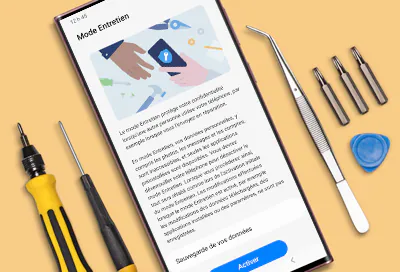
Avec One UI 5 (ou toute version plus récente) sur votre téléphone ou tablette Samsung Galaxy, profitez de la commodité offerte par le mode Entretien. Une fois activé, ce mode protège et masque vos données personnelles, comme vos photos, vidéos, contacts et messages. C'est particulièrement utile lorsque vous devez confier votre appareil mobile pour une réparation. Vous pouvez avoir l'esprit tranquille, sachant que votre vie privée est respectée et que personne ne pourra accéder indûment à vos renseignements.
Remarque : Les paramètres disponibles peuvent varier selon l'opérateur et la version du logiciel installé sur votre appareil mobile.
Remarque : Le mode Entretien est uniquement disponible sur les appareils mobiles Samsung Galaxy utilisant One UI 5 (ou toute version plus récente).
Assurez-vous que vos données personnelles restent protégées lors de l'utilisation du mode Entretien en prenant quelques précautions :
- Il est prudent de sauvegarder vos données avant l'activation. Si votre appareil subit une réinitialisation d'usine ou un remplacement de sa mémoire pendant sa réparation, vos données personnelles resteront ainsi récupérables. Consultez les sections Sauvegarder vos données personnelles à l'aide d'une sauvegarde temporaire dans le nuage et Sauvegardez vos données personnelles sur un périphérique de stockage externe pour plus de renseignements.
- La configuration d'un écran de verrouillage est obligatoire pour utiliser le mode Entretien. Les nouveaux utilisateurs de ce mode seront invités à configurer un écran de verrouillage (s’ils n’en possèdent pas un). Mais vous pouvez agir de façon proactive, en navigant vers Paramètres, en appuyant sur Écran verrouillé, et en sélectionnant Type de verrouillage de l'écran. Choisissez et configurez ensuite votre type de verrouillage préféré.
- Vous devez disposer d'un espace libre suffisant pour activer le mode Entretien. Les appareils avec 64 Go de stockage interne nécessitent 1,5 Go d'espace libre. Les appareils avec plus de stockage internet nécessitent 500 Mo d'espace libre.
Remarque : Le mode Entretien est uniquement disponible sur les appareils mobiles Samsung Galaxy utilisant One UI 5 (ou toute version plus récente).
Lors de son activation, le mode Entretien créé un nouveau profil d'utilisateur, distinct de votre compte principal, assurant que vos données restent inaccessibles et privées. Ce mode peut être activé soit via le menu des paramètres de l'appareil mobile soit via l'application Samsung Members.
Menu des paramètres
Étape 1. Naviguez vers et sélectionnez Paramètres et appuyez sur Pile et entretien de l'appareil.
Étape 2. Faites défiler le menu et appuyez sur Mode Entretien.
Remarque : Si vous n'avez pas d'écran de verrouillage sur votre appareil mobile, vous serez invité(e) à en créer un. Référez-vous à la section précédente pour plus de détails.
Étape 3. Si vous souhaitez faire une sauvegarde, appuyez sur Sauvegarde de vos données (consultez les 2 sections suivantes pour plus de détails). Sinon, appuyez sur Activer et suivez les instructions s’affichant à l'écran.


Application Samsung Members
Étape 1. Ouvrez l'application Samsung Members.
Étape 2. Sélectionnez l'onglet Assistance (au bas de l'écran).
Étape 3. Faites défiler le menu et appuyez sur Mode Entretien.
Étape 4. Appuyez sur Activer et suivez les instructions s’affichant à l'écran.


Il est fortement conseillé de sauvegarder vos données lors de l'utilisation du mode Entretien. Ceci garantit la sécurité de vos données personnelles lors d’une éventuelle réinitialisation de l'appareil ou d'un remplacement de sa mémoire. Vous pouvez opter pour une sauvegarde temporaire dans le nuage ou utiliser un périphérique de stockage externe (consultez la section suivante pour obtenir plus de renseignements sur cette dernière méthode).
Votre sauvegarde dans le nuage reste disponible pendant 30 jours, avant sa suppression automatique. La taille de la sauvegarde n'est pas limitée, mais les fichiers individuels dépassant 100 Go ne sont pas pris en charge par cette méthode de sauvegarde.
Remarques :
- Avec la sauvegarde temporaire dans le nuage, le transfert et la restauration des données sont disponibles exclusivement via Wi-Fi.
- Il est possible que certains opérateurs de réseau mobile ne supportent pas cette méthode de sauvegarde. Consultez votre opérateur mobile pour plus de renseignements.
Remarque : Un compte Samsung est nécessaire pour utiliser ce service car les données sont sauvegardées sur Samsung Cloud.
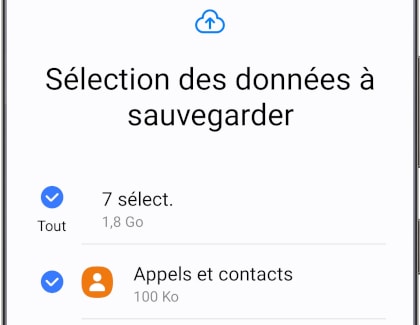
Remarque : Toutes les données ne peuvent pas être sauvegardées. Appuyez sur Découvrir les données qui ne peuvent pas être sauvegardées (au bas de l'écran) pour plus de détails.
Remarque : La durée du processus de sauvegarde est influencée par le volume de données et la vitesse de votre connexion internet. Veuillez prévoir un temps d'attente variable.
La sauvegarde sur un support externe nécessite un périphérique de stockage USB (branché directement sur le port USB de votre appareil mobile) ou une carte microSD (installée dans votre appareil). Cette méthode utilise l’application Smart Switch et est idéale pour les sauvegardes à long terme. La taille de la sauvegarde dépend uniquement de la capacité de votre périphérique de stockage externe.
Remarque : Un compte Samsung est nécessaire pour utiliser ce service car certaines données seront sauvegardées sur votre compte Samsung.
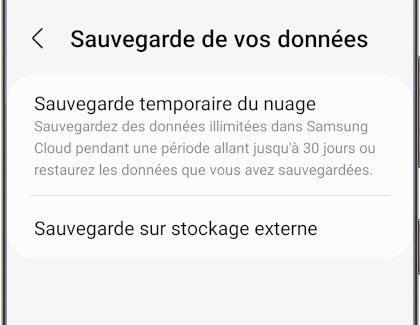
Remarque : Il est possible que vous soyez invité(e) à valider certaines autorisations pour l’application Smart Switch ou à mettre à jour l'application.
Remarque : Toutes les données ne peuvent pas être sauvegardées. Appuyez sur Voir ce qui ne peut pas être sauvegardé pour plus de détails.
Remarque : La durée du processus de sauvegarde dépend de la quantité de données et de la vitesse de votre connexion internet. Un temps d'attente pourrait être nécessaire.
Lors de la récupération de votre appareil, la désactivation du mode Entretien est simple. N'oubliez pas que toutes les nouvelles applications ou nouveaux fichiers ajoutés pendant que le mode Entretien était actif seront effacés : votre appareil mobile sera restauré à son état précédent, avant l’utilisation de ce mode.
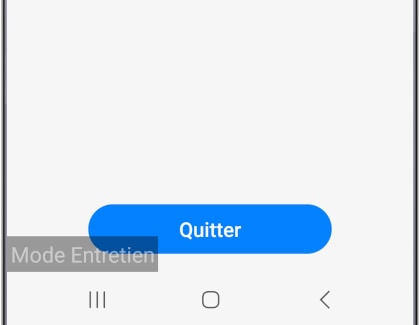
Remarques :
- Vous pouvez également désactiver le mode Entretien depuis le panneau de notification. Appuyez sur la notification indiquant « Votre téléphone est en mode Entretien » ou « Votre tablette est en mode Entretien » et suivez les instructions s’affichant à l'écran pour compléter la procédure.
- Dans certains cas, désactiver le mode Entretien pourrait rétablir certains paramètres de l'appareil mobile à leur état d'origine tel que configuré par le fabricant.
Si vous avez sauvegardé vos données personnelles et que vous devez les restaurer, passez à la section Restaurer vos données personnelles à partir d'une sauvegarde temporaire dans le nuage ou Restaurer vos données à partir d'une sauvegarde sur un périphérique de stockage externe (ci-dessous).
Si votre appareil est réinitialisé lors de sa réparation, la restauration de votre sauvegarde devient alors essentielle. D'abord, terminez la configuration de l'appareil et assurez-vous que vous êtes connecté au même compte Samsung associé à votre sauvegarde. Vous pouvez aussi restaurer vos données, après avoir utilisé le mode Entretien, si vous le souhaitez.
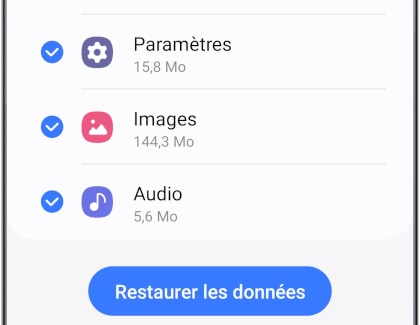
Remarque : Le temps de restauration varie en fonction de la taille des données et des fichiers. Veuillez être patient.
Si votre appareil a été réinitialisé dans le cadre du processus de réparation, vous devrez restaurer votre sauvegarde. Complétez la configuration initiale de votre appareil mobile et assurez-vous de vous connecter au même compte Samsung associé à votre sauvegarde. Vous pouvez aussi restaurer vos données, après avoir utilisé le mode Entretien, si vous le souhaitez.
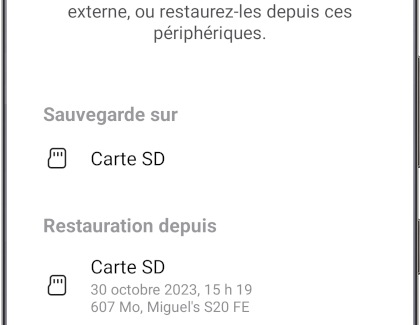
Remarque : Le temps de restauration varie en fonction de la taille des données et des fichiers. La patience est de mise.
À partir du 1er septembre 2024, il sera obligatoire pour tous les clients d'activer le mode Entretien sur leur appareil mobile avant de l'envoyer en réparation. Cette précaution est essentielle pour protéger vos informations personnelles et garantir un processus de réparation plus efficace. Si votre écran est brisé ou ne fonctionne pas, nous vous invitons à suivre les étapes décrites dans notre guide pour activer ce mode en toute sécurité.
L'activation du mode Entretien doit être effectuée avant tout rendez-vous de service ou de réparation. Pour initier votre demande de réparation, veuillez visiter les services de Ma Page et suivre les instructions fournies pour soumettre votre appareil mobile au centre d’assistance.


Merci pour votre avis
Veuillez répondre à toutes questions.
